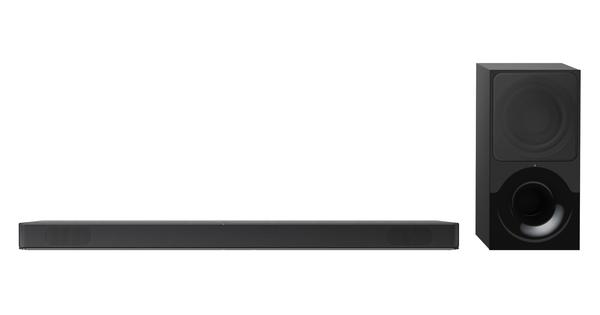Na atualização de aniversário do Windows 10, a Microsoft removeu a opção de desativar a Cortana. Isso tornou muito mais difícil usar o computador sem encontrar a Cortana aqui e ali. Felizmente, você pode desativar a Cortana com um truque. Veja como.
Nem todo mundo está feliz com a Cortana. O assistente virtual levanta algumas questões sobre privacidade, e algumas pessoas preferem apenas pesquisar localmente em seus computadores. Desde a Atualização de Aniversário do Windows 10, você não pode mais simplesmente ligar ou desligar a Cortana.
Você pode facilmente tornar a Cortana invisível clicando com o botão direito na barra de tarefas e Cortana> Oculto escolher. Mas a Cortana ainda está ativa em seu PC. Se você está no janelase comece a digitar, você ainda verá todas as funcionalidades da Cortana.
Para desabilitar completamente todas as funções da Cortana, de modo que você só possa pesquisar localmente e ver apenas as funções do sistema local e semelhantes, você terá que começar você mesmo. As dicas a seguir desabilitarão a Cortana em todas as contas de usuário do Windows 10 no computador.
Desativar Cortana no Windows 10 Pro
Se você tiver a versão Pro do Windows 10, poderá usar o Editor de Política de Grupo Local para desabilitar a Cortana. Pressione no janelas-chave e tipo gpedit. Nos resultados da pesquisa, selecione a opção Editar Política de Grupo.
Vamos para Configuração do computador> Modelos administrativos> Componentes do Windows> Pesquisa e colocar sob Permitir Cortana a função ligada Desligado.

Desativar Cortana no Windows 10 Home
Se você tiver a versão Home do Windows 10, terá que ajustar manualmente o registro. Pressione a tecla Windows e digite regedit e abra o resultado da pesquisa Editor de registro.
Navegue até a chave HKEY_Local_Machine \ Software \ Policies \ Microsoft \ Windows \ Windows Search. Se essa chave ainda não existir, você precisará criá-la. Clique com o botão direito em qualquer lugar no painel direito e escolha Novo> DWORD. Faça o valor AllowCortana e dê a ele o valor 0.
Saia do Editor do Registro e reinicie o computador. Você notará que a barra de pesquisa agora só pesquisará no Windows e todos os recursos da Cortana não estarão mais disponíveis.